Kako dokazati besedilo v tujem jeziku v Wordu 2016

V interesu kozmopolitizma vam Word 2016 omogoča delo s tujimi jeziki. Naučite se, kako vnesti in urediti besedilo v tujem jeziku, ter preveriti črkovanje in slovnico.
V Wordu 2013, c haracter razmika se nanaša na razdaljo med posameznimi znaki, pa tudi sekundarno individualni navpično pozicioniranje lika, kot z nadpisano in podpisano.
Spremembe obsega besedila in razmikov vam lahko pomagajo, da vaše besedilo prilagodite razpoložljivemu prostoru, tako da subtilno spremenite razmik med vsako črko. Vašemu bralcu morda ni očitno, da ste naredili takšno spremembo, vendar je splošni učinek povečanje ali zmanjšanje prostora, ki ga besedilo zaseda na strani.
Nastavitev Scale nadzira širino vsakega znaka. Če spremenite merilo, so znaki širši ali ožji glede na njihovo višino. Na primer, isto besedilo lahko vidite pri 80-, 100- in 150-odstotnem merilu. 150-odstotna različica je videti, kot da je višja od ostalih, vendar je to optična prevara; pravzaprav so vsi enake višine - spreminja se le širina.
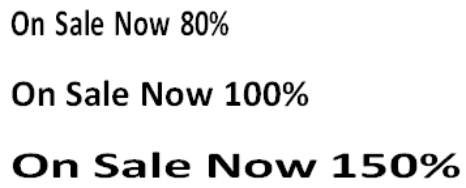
Nastavitev Razmik nadzira prazen prostor med črkami. Naslednje na primer prikazuje isto besedilo z različnimi presledki. Zgoščeni razmiki zagozdijo črke skupaj; razširjen razmik jih razprostira. Ti primeri so dramatični, da bi jasneje prikazali razlike, vendar v večini dokumentov morda zadostuje prilagoditev za eno točko ali manj.
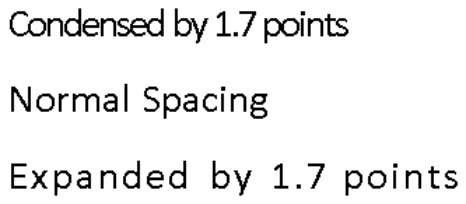
V Wordu 2013 odprite dokument, v katerem želite prilagoditi razmik med znaki, da se dokument prilega na eno stran.
Izberite vse besedilo na dnu strani, ki ne ustreza povsem.
Na zavihku Domov kliknite zaganjalnik pogovornega okna v skupini Pisava (.
Odpre se pogovorno okno Pisava.
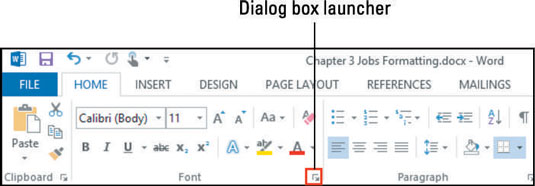
V pogovornem oknu Pisava kliknite zavihek Napredno; na spustnem seznamu Scale izberite 90 % in nato kliknite V redu.
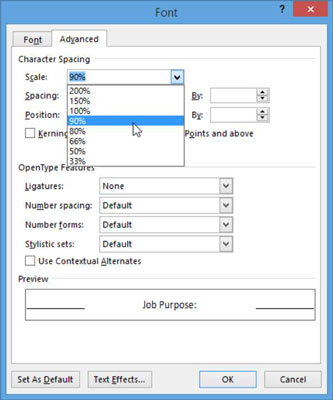
Pomaknite se na dno strani in preverite, ali vse besedilo zdaj ustreza eni strani, nato pa kliknite zaganjalnik pogovornih oken za skupino Pisava, da znova odprete pogovorno okno Pisava.
Na spustnem seznamu Scale izberite 100 %, da obnovite prvotni razmik besedila; na spustnem seznamu Razmik izberite Zgoščeno; v polju Po zraven Razmika kliknite puščico navzgor, da nastavite količino zgoščevanja na 0,4 točke, in nato kliknite V redu.
Mislili bi, da bi s klikom na puščico navzgor povečali količino nastavitve, a ker zgosti besedilo, ga manjše število naredi manj zgoščeno. Tako se številka zniža, ko kliknete puščico navzgor.
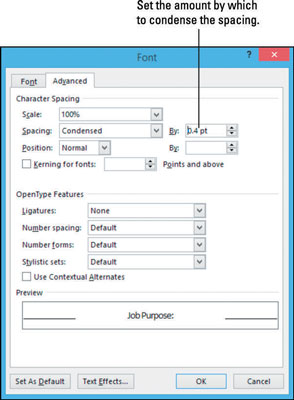
Ponovno se pomaknite na dno dokumenta in opazite, da se besedilo prilega eni strani.
Shranite dokument.
V interesu kozmopolitizma vam Word 2016 omogoča delo s tujimi jeziki. Naučite se, kako vnesti in urediti besedilo v tujem jeziku, ter preveriti črkovanje in slovnico.
Učinkovito filtriranje in razvrščanje podatkov v vrtilni tabeli Excel 2019 za boljša poročila. Dosežite hitrejše analize z našimi namigi in triki!
Reševalec v Excelu je močno orodje za optimizacijo, ki lahko naleti na težave. Razumevanje sporočil o napakah reševalca vam lahko pomaga rešiti težave in optimizirati vaše matematične modele.
Odkrijte različne <strong>teme PowerPoint 2019</strong> in kako jih lahko uporabite za izboljšanje vaših predstavitev. Izberite najboljšo temo za vaše diapozitive.
Nekateri statistični ukrepi v Excelu so lahko zelo zmedeni, vendar so funkcije hi-kvadrat res praktične. Preberite vse opise funkcij hi-kvadrat za bolje razumevanje statističnih orodij.
V tem članku se naučite, kako dodati <strong>obrobo strani</strong> v Word 2013, vključno z različnimi slogi in tehnikami za izboljšanje videza vaših dokumentov.
Ni vam treba omejiti uporabe urejevalnika besedil na delo z enim samim dokumentom. Učinkovito delajte z več dokumenti v Wordu 2013.
Sodelovanje pri predstavitvi, ustvarjeni v PowerPointu 2013, je lahko tako preprosto kot dodajanje komentarjev. Odkrijte, kako učinkovito uporabljati komentarje za izboljšanje vaših predstavitev.
Ugotovite, kako prilagoditi nastavitve preverjanja črkovanja in slovnice v Wordu 2016, da izboljšate svoje jezikovne sposobnosti.
PowerPoint 2013 vam ponuja različne načine za izvedbo predstavitve, vključno s tiskanjem izročkov. Izročki so ključnega pomena za izboljšanje vaše predstavitve.




